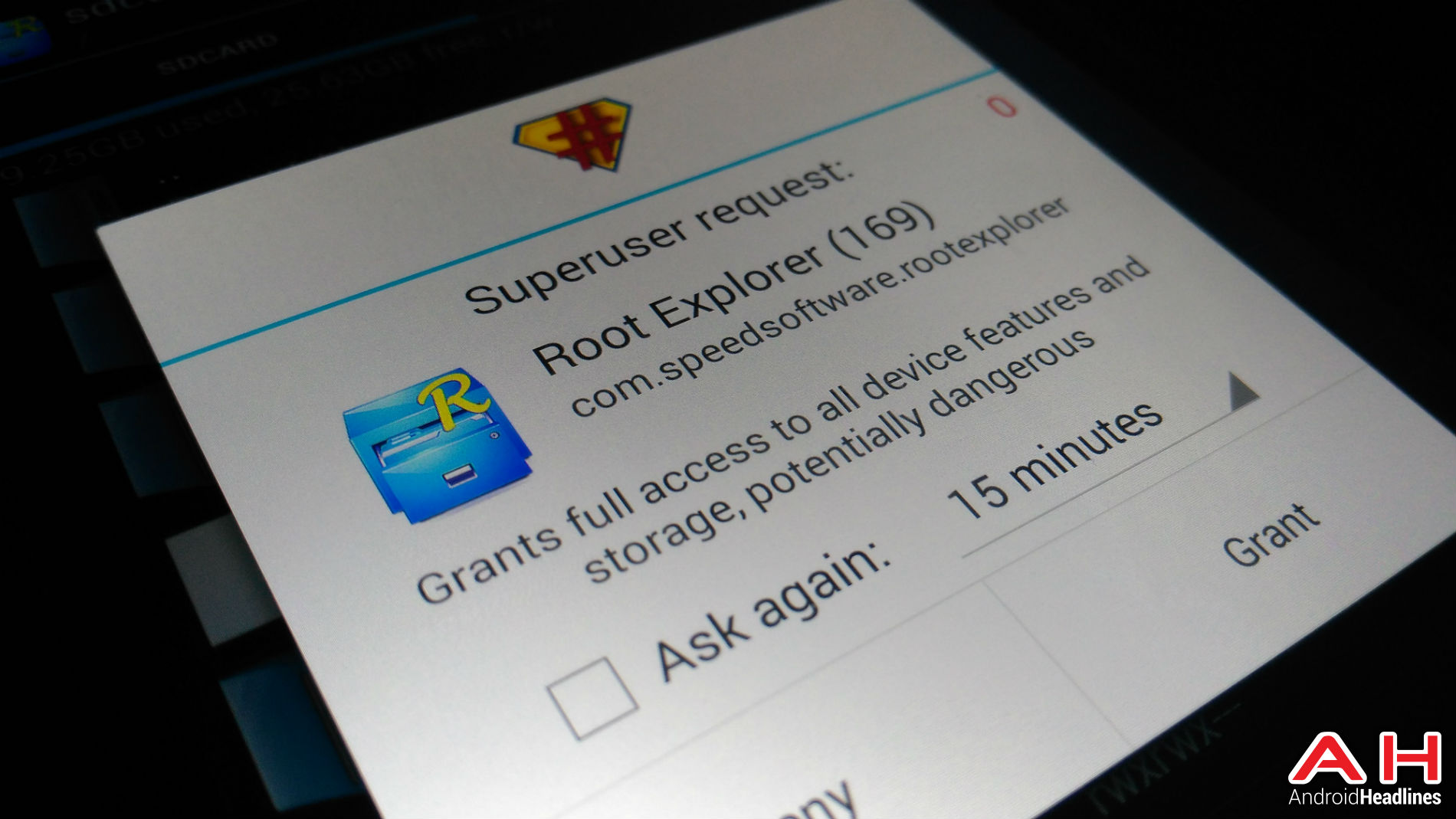
Tudo que iGor Almeida® postou
-
N 95 8gb erro na flash
iGor Almeida® respondeu ao tópico de billcell em Suporte, Informações e Atualizações para Box e DonglesDone
-
Repair Boot / Unlock com sucesso
iGor Almeida® respondeu ao tópico de iGor Almeida® em Suporte, Informações e Atualizações para Box e DonglesReparando Boot Samsung S5830 Galaxy Ace + Flash Para ligar o aparelho basta fazer o procedimento abaixo. http://www.clangsm.com.br/vb/samsung/30880-atualize-seu-samsung-galaxy-ace-para-vers%E3o-andorid-234-root.html Att: Igor Almeida.
- n73
-
Instalar CyanogenMod 7.1 (Android 2.3.7) no Galaxy S i9000B
Sr. tente refazer o procedimento. Verifique se o Seu Galaxy é I9000 ou I9000B
-
Instalar CyanogenMod 7.1 (Android 2.3.7) no Galaxy S i9000B
Tenta da um full reset! No meu funfa normal... A Bateria dura 2 dias sem muito uso... Estou agora com um I9001 Rom Original se jogar muito com ele dura nem um dia. Ele so pra atender e desligar 4 dias vai muito do uso.
-
reset c375
Tópico Fechado!
-
Instalar CyanogenMod 7.1 (Android 2.3.7) no Galaxy S i9000B
O Sr tambem! Tente fazer assim http://www.clangsm.com.br/vb/samsung/33774-andorid-403-no-seu-i9000b-i9000-atualizado-rc31-17-01-2012-a.html
-
Instalar CyanogenMod 7.1 (Android 2.3.7) no Galaxy S i9000B
Siga esse Procedimento http://www.clangsm.com.br/vb/samsung/33774-andorid-403-no-seu-i9000b-i9000-atualizado-rc31-17-01-2012-a.html
-
LG KP570 com teclado bloqueado!!!!
Tópico Fechado e mensagem excluída!
-
maguila: oi
Done!
-
Instalar CyanogenMod 7.1 (Android 2.3.7) no Galaxy S i9000B
É. o Sr ainda pode colocar até a 4.0.3
-
Repair Boot / Unlock com sucesso
iGor Almeida® respondeu ao tópico de iGor Almeida® em Suporte, Informações e Atualizações para Box e DonglesReparar Boot do Samsung I9000 Pela medusa! Ai vai o passo a passo como recuperar o Boot do Samsung I9000. Vamos do que precisamos no processo todo. Medusa Cabo USB Fonte ou Bateria totalmente carregada Odin Flash compatível com a sua versão. Siga o procedimento que fiz por imagem para ficar mais fácil pra todo mundo. Procedimento dos pinos Procedimento na Medusa Procedimento no Odin Procedimento Concluído!
-
erro no scard
iGor Almeida® respondeu ao tópico de thiago zanella em Suporte, Informações e Atualizações para Box e DonglesSr. Baixe e atualize a versão de sua medusa. http://www.clangsm.com.br/vb/medusa-box/36527-atualiza%E7%F5es-medusa-box.html#post194793
-
Procedimento para Instalar Medusa Box
iGor Almeida® respondeu ao tópico de iGor Almeida® em Suporte, Informações e Atualizações para Box e DonglesAmigo uso no Win7-32 Sem problemas, tente trocar de porta USB...
-
Atualizações Medusa Box
iGor Almeida® respondeu ao tópico de iGor Almeida® em Suporte, Informações e Atualizações para Box e DonglesMedusa Box v1.4.1 e Flasher v1.0.4 - Adicionado suporte de varios telefones móviles Sony Ericsson, Samsung y HTC! Lançada actualização de Medusa Box Flasher v1.0.4! Pela primeira vez no mundo adicionada opção de reparação de telefone, recuperação do boot danificado e cálculo da zona de segurança por USB para Xperia Arc, Xperia Neo, Xperia Pro, Xperia Neo V (não é necessário soldar os cabos JTAG , só o TP, tampouco é necessário comprar créditos). Notas para a actualização Medusa Box Flasher v1.0.4: Adicionado suporte dos modelos seguintes: Sony Ericsson LT15i (Xperia Arc) - adicionada reparação do telefone (recuperação do boot danificado + cálculo da zona de segurança), leitura de FullFlash, tudo por USB Sony Ericsson SO-01C (Xperia Arc) - adicionada reparação do telefone (recuperação do boot danificado + cálculo da zona de segurança), leitura de FullFlash, tudo por USB Sony Ericsson MT15i (Xperia Neo) - adicionada reparação do telefone (recuperação do boot danificado + cálculo da zona de segurança), leitura de FullFlash, tudo por USB Sony Ericsson MK16a (Xperia Pro) - adicionada reparação do telefone (recuperação do boot danificado + cálculo da zona de segurança), leitura de FullFlash, tudo por USB Sony Ericsson MT11i (Xperia Neo V) - adicionada reparação do telefone (recuperação do boot danificado + cálculo da zona de segurança), leitura de FullFlash, tudo por USB Adicionadas guias do usuário para todos os modelos suportados Para reparar os modelos LT15i/SO-01C/MT15i/MK16a/MT11i, é necessário realizar os procedimentos seguintes: Aperte o botão "restabElercer o telefone". Desconecte e conecte novamente a bateria. Conecte os testpoints e conecte o telefone com o cabo micro USB directamente ao porto USB da placa mãe do PC (em nenhum dos casos use os USB hubs). Instale os drivers necessários (estão na pasta "C:\Program Files\GsmServer\Medusa\Driver\USBFlash"). Siga as instruções na pantalha. Quando o procedimento de restabElecimento do telefone estar terminado, será necessário flashear o telefone com qual quer arquivo flash da zona de suporte gratuito de Medusa Box no portal Boot-Loader v2.0. Lançada actualização de Medusa Box v1.4.1! Adicionado suporte de Samsung SGH-M8800, GT-S8000, GT-S5369 e HTC myTouch 3G, HTC Touch Diamond. Notas para a actualização Medusa Box v1.4.1: Adicionado suporte dos modelos seguintes: Samsung SGH-M8800 - adicionada recuperação do boot danificado/reparação do telefone. Samsung GT-S8000 - adicionada recuperação do boot danificado/reparação do telefone. Samsung GT-S5369 - adicionada recuperação do boot danificado/reparação do telefone. HTC myTouch 3G (SAPP310) - adicionada recuperação do boot danificado/reparação do telefone, recuperação de IMEI, recuperação de CID, desbloqueio (por leitura de códigos) HTC Touch Diamond (DIAM110) - adicionada recuperação do boot danificado/reparação do telefone, recuperação de IMEI, recuperação de CID, desbloqueio (por leitura de códigos)
-
Instalar CyanogenMod 7.1 (Android 2.3.7) no Galaxy S i9000B
Senha: samfirmware.com
-
Instalar CyanogenMod 7.1 (Android 2.3.7) no Galaxy S i9000B
Ops: Senha diariodoandroid
-
[TUTORIAL]SONY ERICSSON W518a bloqueio AT & T DESBLOQUEAR [feito]
Sr. Peço mais atenção... Verifique onde o mesmo vai postar seus procedimentos... Assunto de sony na areá de Nokia? MOVIDO para local correto.
-
z3x windows7 desligado o pc
O meu estava com esse problema, Resolvi so trocando o cabo USB da Box!
-
Instalar CyanogenMod 7.1 (Android 2.3.7) no Galaxy S i9000B
Amigo todos os links estão sem senha!
-
S5830B pedindo imeil e senha
Tópico Fechado. Supervisão Clan GSM
-
desbloqueio do iphone 4
Amigo ele é nacional?
-
S5830B pedindo imeil e senha
Sim, o Sr tem que atualizar o mesmo... Via Z3x ou pelo Odin... Procedimento abaixo; http://www.clangsm.com.br/vb/samsung/30880-atualize-seu-samsung-galaxy-ace-para-vers%E3o-andorid-2-3-4-root.html
-
Duvidas com I5500
Esse circulo que vocês estão falando é o simbolo de quando o aparelho está sem rede, ou seja Está com Restrinção. Se o mesmo tiver nota fiscal só levar em uma loja de qual operadora foi comprada. Tópico Fechado.
-
samsung t959 vibrant reiniciando!!!
Amigo, ele ficou assim por que colocou uma ROM que não é compatível. Para solucionar o Sr terá que atualizar com a ROM originala.


